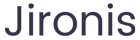如何成功登录TP-Link路由器配置网页:详细指南
在现代家庭和办公环境中,路由器已经成为互联网连接的核心设备。而TP-Link作为一个知名的网络设备品牌,以其稳定性和易用性受到用户喜爱。为了确保网络安全和性能,了解如何正确登录TP-Link路由器的配置网页至关重要。本文将详细介绍从准备工作到成功登录的每一步,并提供相关的常见问题解答。
#### 2. TP-Link路由器登录所需准备在登录TP-Link路由器之前,用户需要做好几个准备工作,例如确认路由器的IP地址和访问凭证。通常,TP-Link路由器的默认IP地址为192.168.0.1或192.168.1.1。用户还需要确保自己已连接到该路由器的网络,无论是通过有线连接还是无线连接。
#### 3. 如何找到TP-Link路由器的IP地址如果用户不确定TP-Link路由器的IP地址,可以通过以下几种方法找到:
-通常情况下,TP-Link路由器的IP地址为192.168.0.1或192.168.1.1,用户可以直接尝试这些地址。
-在Windows系统中,用户可以打开命令提示符,输入“ipconfig”,找到“默认网关”一栏,即可找到路由器的IP地址。
-对于Mac用户,可以在“系统偏好设置”中选择“网络”,然后查看连接状态,找到路由器的IP地址。
-在Android和iOS设备中,用户可以进入“设置”->“Wi-Fi”,点击连接的网络,查看路由器信息。
#### 4. 步骤一:连接到TP-Link路由器用户可以选择有线连接或无线连接来接入路由器:
-有线连接:通过以太网线将计算机或设备直接连接到路由器的LAN端口。这种方式通常更为稳定。
-无线连接:在可用的Wi-Fi网络中找到以TP-Link为开头的SSID,输入默认的Wi-Fi密码(一般在路由器底部标签中可找到)即可连接。
-如果无法连接,请检查路由器是否已正确通电,并确保设备Wi-Fi功能已经打开。
#### 5. 步骤二:打开浏览器并输入IP地址成功连接后,用户需要打开一个网页浏览器。常见的浏览器包括Chrome、Firefox、Edge等。输入TP-Link路由器的IP地址(例如192.168.0.1)并按下“回车”。
如果输入正确,通常会跳转到TP-Link的登录页面。如果出现错误页面,请确认输入的IP地址是否正确,同时确认网络连接是否正常。
#### 6. 步骤三:输入用户名和密码在登录页面,用户需要输入用户名和密码,默认的凭证一般为用户名“admin”和密码“admin”。如果用户曾更改过这些凭证,需要输入新的凭证。
如果不记得登录凭证,可以通过长按路由器背面的重置按钮来恢复到出厂设置,这样可以恢复默认凭证。
登录失败的情况下,用户可能需要检查是否有输入错误,或者网络连接是否正常。
#### 7. 步骤四:基本设置与配置成功登录后,用户将看到TP-Link路由器的管理界面,这是进行各种网络设置的地方。在这里,用户可以修改Wi-Fi名称(SSID)和密码、设置网络安全、查看已连接的设备等。
用户还可以探索其他功能,如MAC地址过滤、防火墙设置、端口转发等,确保家庭网络的安全性与稳定性。
#### 8. 常见问题与解决方法 1. **无法登录路由器的常见原因** - 错误的IP地址 - 输入的用户名或密码错误 - 网络连接不稳定 2. **忘记登录凭证怎么办?** - 使用路由器背面的重置按钮 - 查看产品手册或TP-Link官方网站的指导 3. **如何恢复到出厂设置?** - 找到重置按钮 - 按住不放约10秒,等待路由器重启 4. **常见的登录错误页面以及解决方法** - 404错误:确认IP地址 - 401错误:确认用户名和密码 5. **如何确保网络安全** - 定期更改Wi-Fi密码 - 关闭WPS功能 6. **如何路由器设置以提升网络性能** - 修改信道设置 - 更新路由器固件 #### 9. 结语通过以上步骤,用户应该能够顺利登录TP-Link路由器配置网页,进行各种设置和管理。同时,也希望用户能借此机会探索更多功能,提升家庭网络的安全与性能。
--- ### 相关问题详细介绍 ####1. 无法登录路由器的常见原因
在尝试登录TP-Link路由器时,有时用户会遇到无法登录的情况。以下是一些常见原因,以及相应的解决方法。
首先,确认你输入的IP地址是否正确。TP-Link的默认IP地址通常是192.168.0.1或192.168.1.1。用户可以在设备的底部或手册中找到这个信息。
其次,检查网络连接是否正常。如果你的设备没有连接到路由器的网络,比如连接到其他Wi-Fi,这将导致你无法访问路由器的配置页面。确保你的设备已连接到路由器的SSID,并在有信号的情况下操作。
在输入用户名和密码时,注意区分大小写。TP-Link的默认登录信息一般是“admin/admin”,但如果你曾更改过这些信息,就需要输入新的凭证。若忘记密码,可以通过路由器的重置按钮恢复至出厂设置。
还有一种可能是浏览器的缓存问题,有时清空浏览器的缓存和Cookie会有所帮助。使用Ctrl Shift Del(Windows)或Command Shift Delete(Mac)能更快清理缓存。
最后,如果以上方法都未能解决登录问题,考虑更新路由器的固件,或联系TP-Link的客服获取支持。
####2. 忘记登录凭证怎么办?

许多用户在设置路由器时会选择修改默认的用户名和密码,而有时却忘记了这些信息。此时,手动恢复路由器的出厂设置是一个有效的办法。
要重置TP-Link路由器,找到路由器背面的小重置按钮。通常需要用针或牙签尖按住这个按钮10秒钟左右,直到指示灯闪烁,这表示路由器正在重置。在重置完成后,所有设置将恢复到出厂状态,这也包括用户名和密码。
在重置之后,用户可以使用默认的凭证登录,通常是“admin/admin”。但是,这也意味着用户的所有自定义设置,如Wi-Fi名称、密码和任何其他配置都将被清除,因此在执行此操作之前,最好提前备份必要的设置。
一旦成功登录,建议立即更改默认用户名和密码,确保网络安全。最好选择一个复杂程度较高的密码,同时记录在安全的地方以备后用。
####3. 如何恢复到出厂设置?
恢复到出厂设置通常是在你遇到问题时的最后手段。对于TP-Link路由器,恢复到出厂设置的过程相对简单,只需几步即可完成。
首先,确保路由器处于开机状态,然后找到路由器背后的重置按钮。这个按钮通常被设计得较小,所以可能需要使用尖锐的物体如针、牙签或曲别针来按下去。
按住重置按钮大约10秒钟,观察指示灯的变化。通常在按压过程中,指示灯会闪烁,之后会变成稳定的状态,表示路由器正在重启并恢复出厂设置。
注意,恢复到出厂设置将清除路由器内的所有配置,包括Wi-Fi名称、密码和自定义设置。因此,恢复之前记得记录下当前重要的网络设置和凭证。
重置完成后,将再次使用默认的用户名和密码进行登录,并依据需要重新配置网络设置。确保在设置完成后,及时更新默认凭证以保障安全。
####4. 常见的登录错误页面以及解决方法

在登录TP-Link路由器时,用户可能会遇到各种错误页面。以下是一些常见的错误类型及其解决方法。
如果出现404错误,通常是由于输入的IP地址不正确。用户需要确保所输入的地址为TP-Link的默认IP,并且设备已连接到该网络。如果不清楚默认IP,请查阅产品手册或官方网页。
401错误提示通常表示用户输入的用户名或密码错误。在这种情况下,建议再次核对输入信息,确保没有错别字或大小写错误。如果确认密码没有错误,但仍无法登录,则可以考虑重置路由器。
另一个常见的情况是“无法访问此网站”,这可能是因为未连接到路由器,或者浏览器中存在扩展程序影响页面加载。确保计算机可以连接到路由器的网络,同时尝试清空浏览器缓存,然后重试。
遇到空白页面,或“未能连接”错误时,建议重启路由器并重新连接网络,通常可以解决此类问题。
####5. 如何确保网络安全
确保TP-Link路由器的网络安全至关重要,它关系到用户数据和网络的安全性。以下是一些有效的方法来提升路由器的安全性。
首先,定期更改Wi-Fi密码是最简单也最有效的方法。尽量选择一个包含字母、数字和特殊符号的复杂密码,避免使用生日、姓名等容易被猜中的信息。
其次,禁用WPS功能。WPS(Wi-Fi Protected Setup)虽然提供了便捷的连接方式,但也可能被黑客攻击。因此,建议在不需要时禁用此功能,以减少安全风险。
可以考虑开启MAC地址过滤功能,只有被允许的设备才能连接到网络。用户首先需记录下所有设备的MAC地址,并在路由器设置中进行配置。
另外,定期检查已连接设备,及时移除不明设备。此外,确保固件保持更新,TP-Link会定期发布更新,以提高安全性和性能。
最后,使用强大的加密方式,如WPA3,能够进一步保护无线信号的安全。如果路由器支持此功能,建议立即启用。
####6. 如何路由器设置以提升网络性能
为了提升网络性能,用户可以对TP-Link路由器进行一系列的设置。以下是一些常见的方法。
首先,选择合适的信道非常重要。Wi-Fi信号可能因邻近信号干扰而受到影响。使用Wi-Fi分析工具检测周围网络信道,并选择一个较少使用的信道可以有效提高信号质量。
其次,更新路由器固件也是性能的关键环节。TP-Link会定期发布固件更新,修复漏洞和提高功能,定期检查并更新固件能够确保路由器的性能和安全性。
如果使用的是双频路由器,可以在2.4GHz和5GHz之间选择。2.4GHz信号穿透力强,但干扰多,而5GHz信号较快速但距离短。结合设备使用情况灵活选择,能提升网络体验。
同时,定期重启路由器也是一种简单却有效的手段。随着时间的推移,路由器可能会因为存储的缓存和连接的设备数量过多而变得缓慢,重启可以释放这些资源。
配置QoS(服务质量)也是一种可以使网络性能更好的选择,QoS功能将网络带宽分配给不同的设备和应用,保证重要应用(如视频会议或在线游戏)的流畅性。
完成这些设置后,用户可以使用网络测速工具来评估性能,及时根据测试结果进行必要的调整和。
### 结尾 为了有效利用TP-Link路由器的功能,用户需要了解如何登录、设置及维护,确保网络的稳定性与安全性。希望通过上述的详细指南,能够帮助用户更好地管理他们的网络环境。